
Clips에서 필터 추가하기
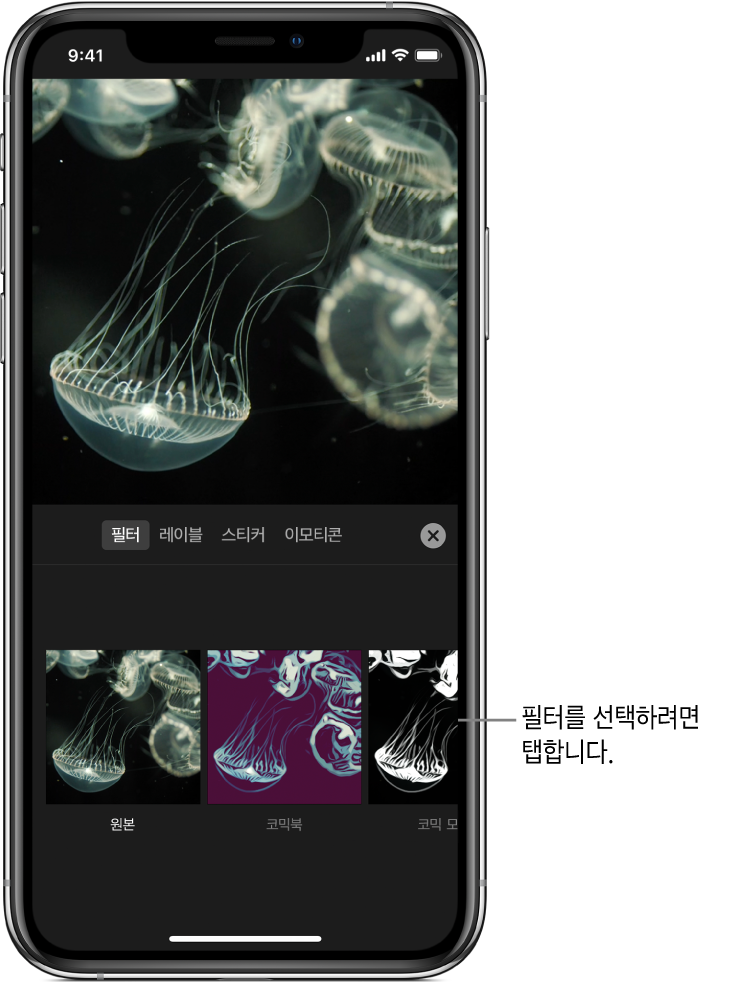
녹화하는 동안 필터를 켜서 추가하거나 기존 비디오 클립에 필터를 추가할 수 있습니다. 보관함에 있는 사진이나 클립 또는 웹 페이지의 이미지를 추가하기 전에 필터를 켤 수도 있습니다.
녹화하기 전에 필터 선택하기
Clips 앱
 에서 프로젝트를 열고
에서 프로젝트를 열고 을 탭하십시오.
을 탭하십시오.필터를 탭하십시오.
사용하려는 필터를 탭한 다음
 을 탭하십시오.
을 탭하십시오.클립을 녹화하거나 사진을 찍을 때 해당 필터가 적용됩니다. 필터를 끄려면
 을 탭하고 필터를 탭하고 원본을 탭한 다음
을 탭하고 필터를 탭하고 원본을 탭한 다음  을 탭하십시오.
을 탭하십시오.
비디오 클립에 필터 추가하기
Clips 앱
 에서 프로젝트를 열고 필터를 추가하려는 클립을 탭하십시오.
에서 프로젝트를 열고 필터를 추가하려는 클립을 탭하십시오. 을 탭하십시오.
을 탭하십시오.‘필터’를 탭하고 필터를 탭한 다음
 을 탭하십시오.
을 탭하십시오.
보관함에서 클립을 추가할 때 필터 추가하기
Clips 앱
 에서 프로젝트를 열고 보관함을 탭한 다음, 클립 또는 사진을 탭하십시오.
에서 프로젝트를 열고 보관함을 탭한 다음, 클립 또는 사진을 탭하십시오. 을 탭하십시오.
을 탭하십시오.‘필터’를 탭하고 필터를 탭한 다음
 을 탭하십시오.
을 탭하십시오.녹화 버튼을 길게 터치하여 클립이나 사진에 필터를 추가하십시오.
필터 제거하기
Clips 앱
 에서 프로젝트를 열고 필터가 적용된 클립을 탭하십시오.
에서 프로젝트를 열고 필터가 적용된 클립을 탭하십시오. 을 탭하십시오.
을 탭하십시오.필터를 탭하고 원본을 탭한 다음
 을 탭하십시오.
을 탭하십시오.